Hogyan lehet növelni a képet a Photoshop - fényképek növénytermesztés és dorisovki
Szia kedves blog olvasók.
Ha Ön kezdő mester decoupage, és csak elkezdte felfedezni a Photoshop programot, akkor lehet, hogy már olvasni a cikket, hogyan lehet csökkenteni és növelni a méretét a kép.
A mai cikkben talál, hogyan lehet növelni a kép Photoshop nélkül levágva, és alkalmazása néhány egyszerű eszközökkel a program „hogy befejezze” a kívánt méretű rajz felületi díszítés.
Gyakran előfordul, hogy a növény a kép decoupage, néha kénytelen eltávolítani bizonyos területen a képet, hogy a szükséges arányban. De meg tudod csinálni egyébként. Ne vágja el a képet, és befejezni a hiányzó részt, vagy inkább a „felfutási”.
Mivel ez könnyen megoldható, megtudhatja ma.
Decoupage házvezetőnő használt lélegzetelállítóan gyönyörű táj Toszkána amerikai művész JOANNE MORRIS MARGOSIAN.

Itt van a kép akkor „fokozni”.

Nyissa meg a fájlt a Photoshop programban.

és egy tiszta lapot. Ehhez menj a felső menü
A paramétereket a lap és a felbontás.
Ebben az esetben van szükség, a mérete 180 * 175 mm (méret házvezetőnő ajtó). Bővített, mint látható a képen. Azt hogy a felbontás 300 pixel / inch és kattintson az OK gombra.

Nyisson meg egy üres lapot mérete 180 * 175 mm.
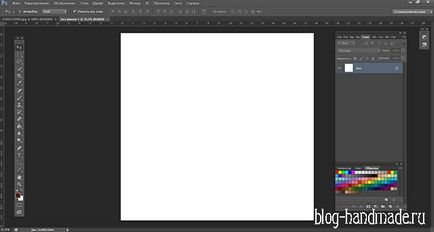
Mi irányítja a kurzort a kívánt képet elhelyezni a lapon. Kattintson a bal egérgombbal, és tartsa, húzza egy fehér lapot, engedje fel az egér mutatót.
Itt a rajz egy fehér papírlapra. Most meg kell nyújtva. A kényelem megjelenítés a képen jelölt terelő elem. Ha ezt nem teszik, akkor szükség van, hogy egy kullancs a felső panelen. A képen bekarikázva piros kör.
"Show Control Panel". Lesz a képkocka.

Rögzítése az egérmutató elhagyta egyik sarka az útmutató, húzza a képet az éleket.
Sajnos, az arányok nem egyezik meg a szükséges méretet a számunkra, hogy a képet, és kénytelenek voltunk vágni egy részét. De ebben az esetben lehetőség van arra, hogy egyszerűen befejezni, egy pár egyszerű technikát, hogy tudja kezelni könnyen.
A nyújtás a kép még mindig fehér térben a tetején és alján a kép.
A bal oldalon a program egy ablak, ahol láthatjuk, hogy sokan vannak a „rétegek” fülre. Ebben az esetben, ha van egy fehér háttér és képek Toszkána. Kattintson a jobb gombbal a felső réteg és hozzon létre egy ismétlődő, azaz a másolat.
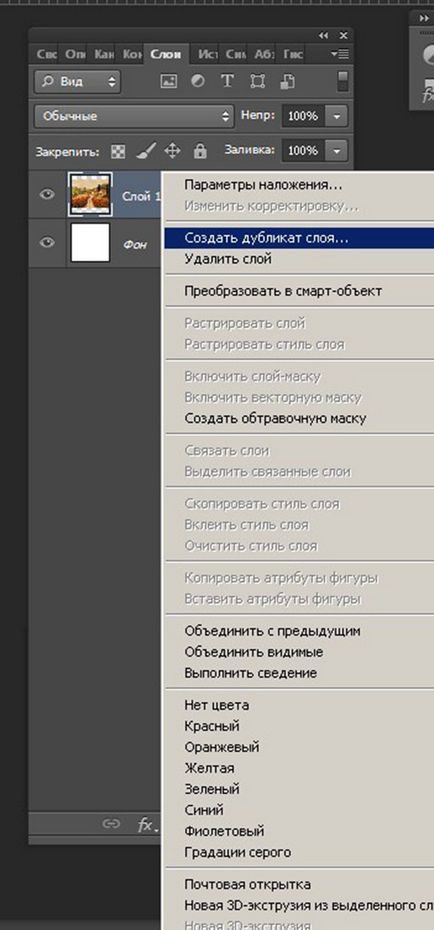
Most már nem kell két rétegben, hanem három: a háttér és a két kép a Toscana.
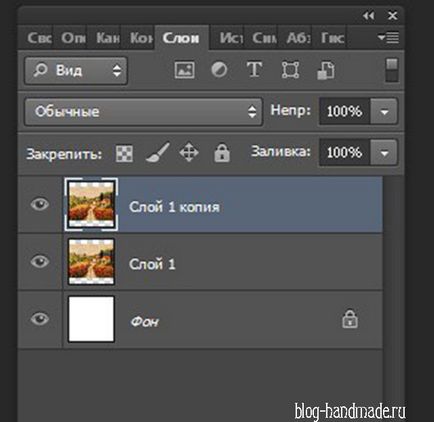
Kattintson a réteg, amely alatt található, így aktív. A lap ki van jelölve, világosszürke.
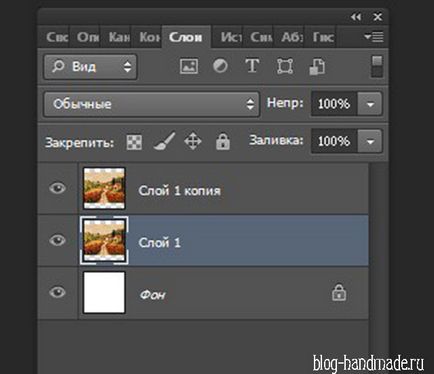
Rögzítése egy bal egér mutató felső útmutató, majd az alsó, szakaszon rajz szélére. Ez növeli a kép, amely szerint az első lapot. Nincs szükség, hogy tartsa be a kép arányait, és húzza le úgy, hogy a felső rész többé-kevésbé azonos szín és minta az eredeti. Be kell fejezni a háttérre. Nem baj, ha nem rajzi elemet: a fák tetejét, házak, stb, kinyújtott ..?

Most van itt az ideje, hogy távolítsa el a felesleges terület, amit nem kell rá.
A bal oldalon a program elérhető eszköztár. Szüksége van egy eszköz „Eraser”.
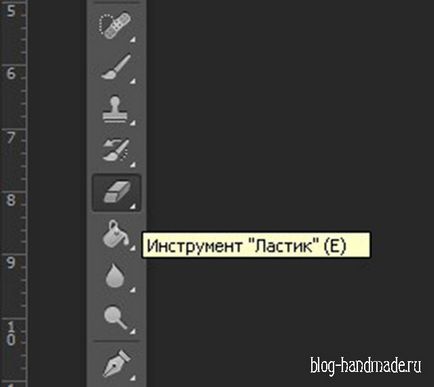
A tetején panel meg egy sor ecsetek. Fontos, hogy az eszköz végeket elmosódott, úgy döntenek, az első nézet.
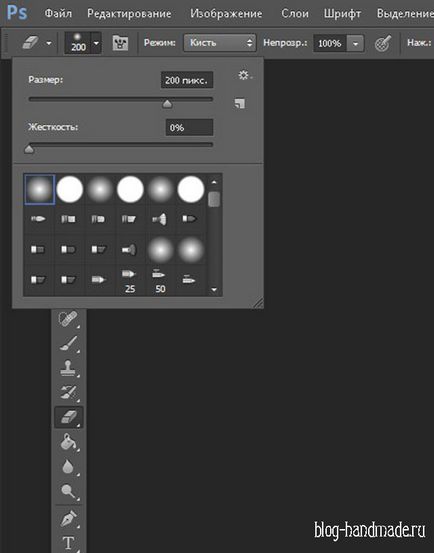
Pont a radír az alsó része a kép, és törölje le. Látni fogja, egy fehér doboz.

Kattintson a bal egérgombbal a felső réteg. Ő lett az aktív és kiemelt világosszürke. Most már a felső réteg. Ismét válassza a „Eraser”, és óvatosan, lassan törli csak a felső széle a kép, vagy inkább a határ, ami homályos.

Fejezd be a felső része a kép, „felépített”, továbbra is befejezni alacsonyabb.
Ismét jobb klikk a felső réteg a képre, és hozzon létre egy ismétlődő.
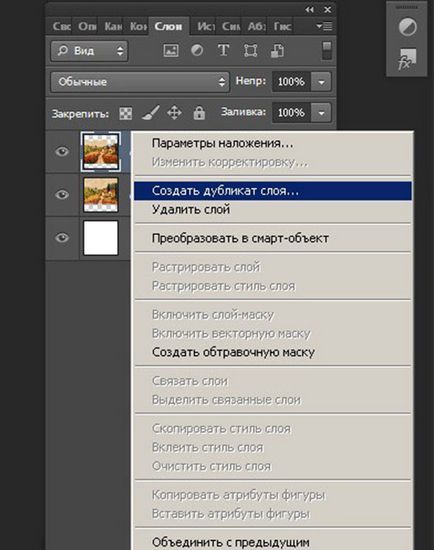
Most négy rétegből áll.
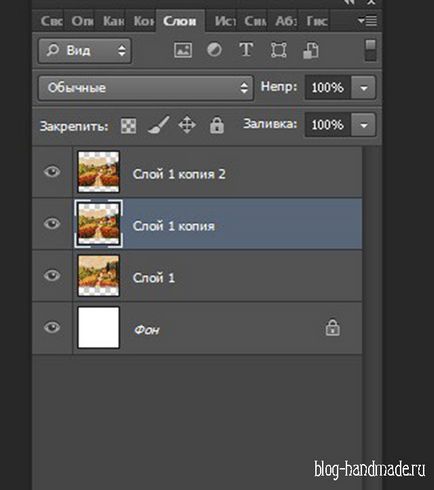
Ha rákattint a második réteg legyen az aktív.
Rögzítése az egérmutatót a bal alsó vezető, húzza a képet az alsó szélét. Ahogy az első esetben, ez növeli a kép, amely szerint az első réteg.

Kattintson a felső lapot az első, ami az aktív és válassza ki a „Eraser” eszköz. És csak óvatosan törölje az alsó határ.

Ez milyen könnyen „közepén festészet” Pipacsok.

Továbbra is össze az összes réteget.

Ehhez kattintson
Most, a lap jobb oldalán a képernyő, hogy milyen a négy réteg alakult át egy.
Minden készen áll. Továbbra is készen áll, hogy helyezze be a kép A4-es formátumban.
Nyisson meg egy üres A4-es lap, amelyik kiírja a legtöbb otthoni nyomtatók.

Hogyan válasszuk ki a nyomtató dekupazhnitsy, megtalálható itt.
Fájl> Létre> Nemzetközi papírméret
A hotel tiszta A4-fájlt. Meg kell rendezni a végső képet.
A könnyebb megjelenítés húzza a fájlt a képernyő közepén. Ki kell választania A4-es lap, és tartva a bal egérmutatót nyúlik a központba.
Már majdnem kész. Továbbra is készen áll, hogy helyezzen be egy kép olyan formában.
Ehhez kattintson a kész fájlt (aktívvá válik), és tartva a bal egérgombot, található egy fehér A4.

Történt? Majd mentse el.
Adjon meg egy nevet, és jegyezze JPEG típusát.
Most a fájlt ki lehet nyomtatni, és kap a kívánt értéket a minta decoupage munkák.
Ez a házvezetőnő kiderült a kedvenc képek.
Ehhez a munkához használt decoupage technikával rendelkezik, mint:


